Disinstallare e installare i moduli SSD su Mac Pro
Segui questi passaggi per disinstallare e installare i moduli SSD su Mac Pro. Per eseguire questo processo, devi disporre di:
Apple Configurator 2.12 o versione successiva installato su qualsiasi Mac che supporti macOS Catalina 10.14.6 o versione successiva, sia collegato a una fonte di alimentazione e disponga di accesso a internet. Consulta l'articolo del supporto Apple macOS Catalina è compatibile con questi computer.
Per consentire tutto il traffico network dei dispositivi Apple sul network 17.0.0.0/8 di Apple, potresti dover configurare il proxy web o le porte del firewall. Per ulteriori informazioni sulle porte utilizzate dai prodotti Apple, consulta l'articolo del supporto Apple Utilizzare i prodotti Apple su reti aziendali.
Un cavo per la ricarica da USB-A a USB-C supportato
Il cavo USB-C deve essere compatibile sia con l'alimentazione che con il trasferimento di dati. I cavi Thunderbolt 3 non sono supportati.
ATTENZIONE: accertati di aver effettuato il backup di tutti i dati contenuti nell'unità SSD esistente. Una volta avviata una nuova operazione di abbinamento SSD, non è più possibile recuperare i dati sull'unità SSD esistente.
Nota: se disponi di un Mac Pro in versione per montaggio sul rack, vedi la versione del rack di Disinstallare e installare moduli SSD su Mac Pro.
Spegni Mac Pro scegliendo menu Apple
 > Spegni.
> Spegni.Lascialo raffreddare per 5-10 minuti prima di toccare le componenti interne, che potrebbero essere molto calde.
Scollega dal Mac Pro tutti i cavi tranne quello di alimentazione.
Tocca il metallo nella parte esterna di Mac Pro per scaricare eventuale elettricità statica.
Nota: scarica sempre l'energia statica prima di toccare parti o installare componenti all'interno di Mac Pro. Per evitare di generare energia statica, non camminare nella stanza finché non termini l'installazione della scheda di espansione.
Scollega il cavo di alimentazione.
Sblocca la custodia del computer ruotando il fermo di 90 gradi in senso antiorario.
ATTENZIONE: non ruotare il fermo quando il computer è acceso; farlo potrebbe causare lo spegnimento del computer.
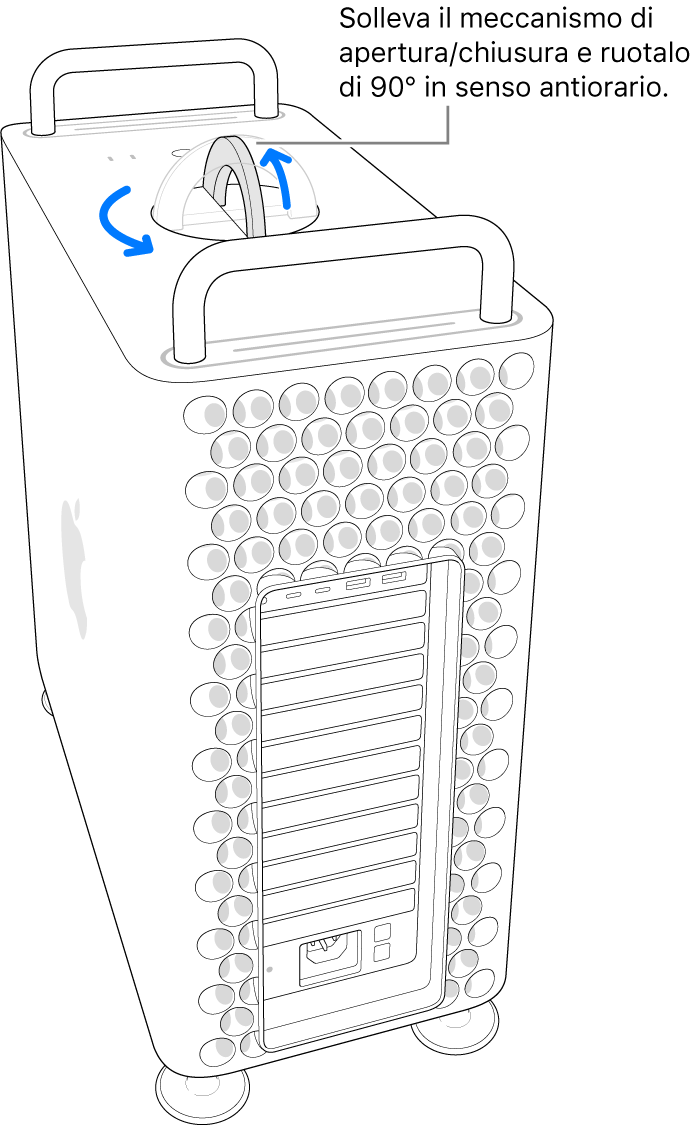
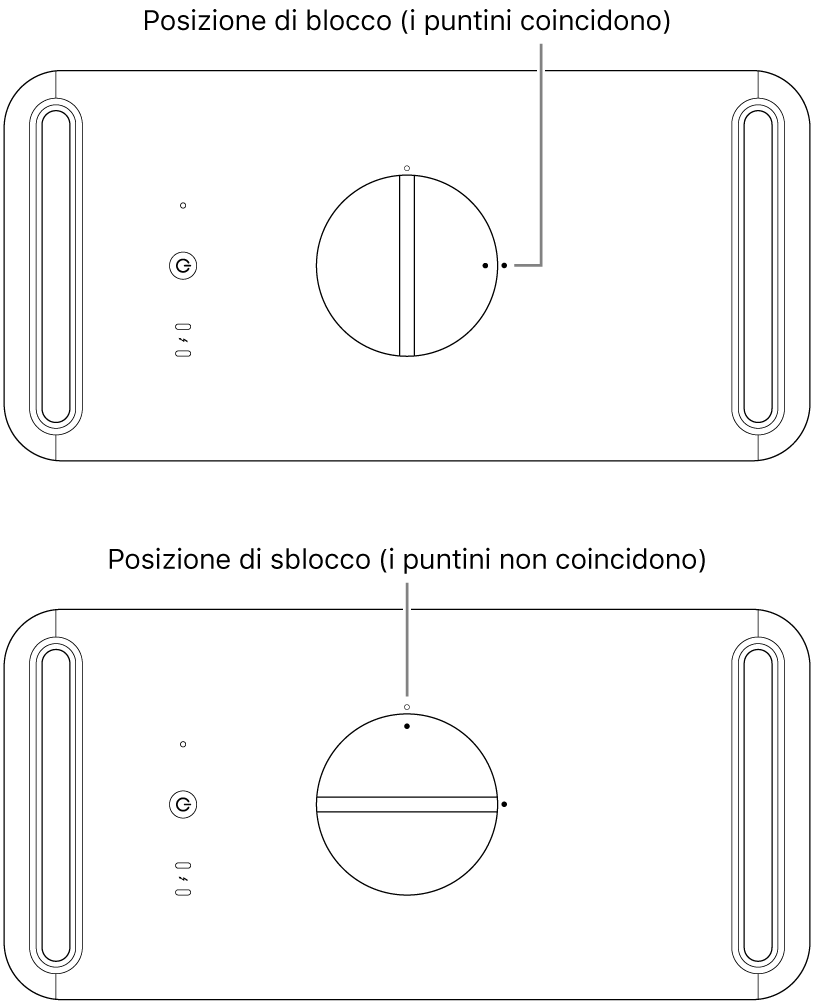
Rimuovi la custodia del computer spingendola verso l'alto attraverso il fermo.
Nota: se la custodia è stata rimossa Mac Pro non si avvierà.
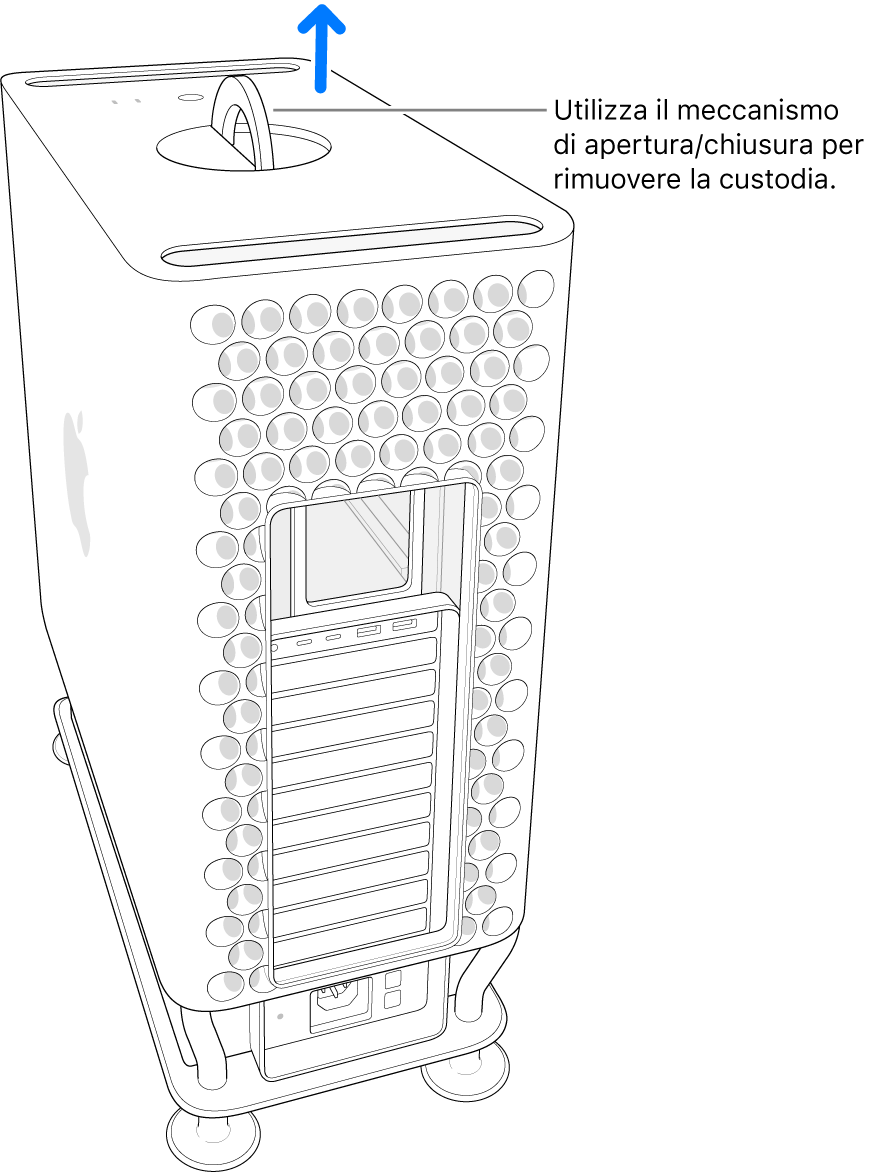
Posiziona il Mac Pro su un lato, su una superficie non abrasiva.

Spingi verso il basso il coperchio dell'unità SSD, quindi rimuovilo.
Nota: su alcuni computer Mac Pro, potrebbe essere necessario rimuovere la griglia DIMM e posizionare poi il coperchio dell'unità SSD. Quando inizia a vedersi la griglia PCIe, rimuovi il coperchio dell'unità SSD.
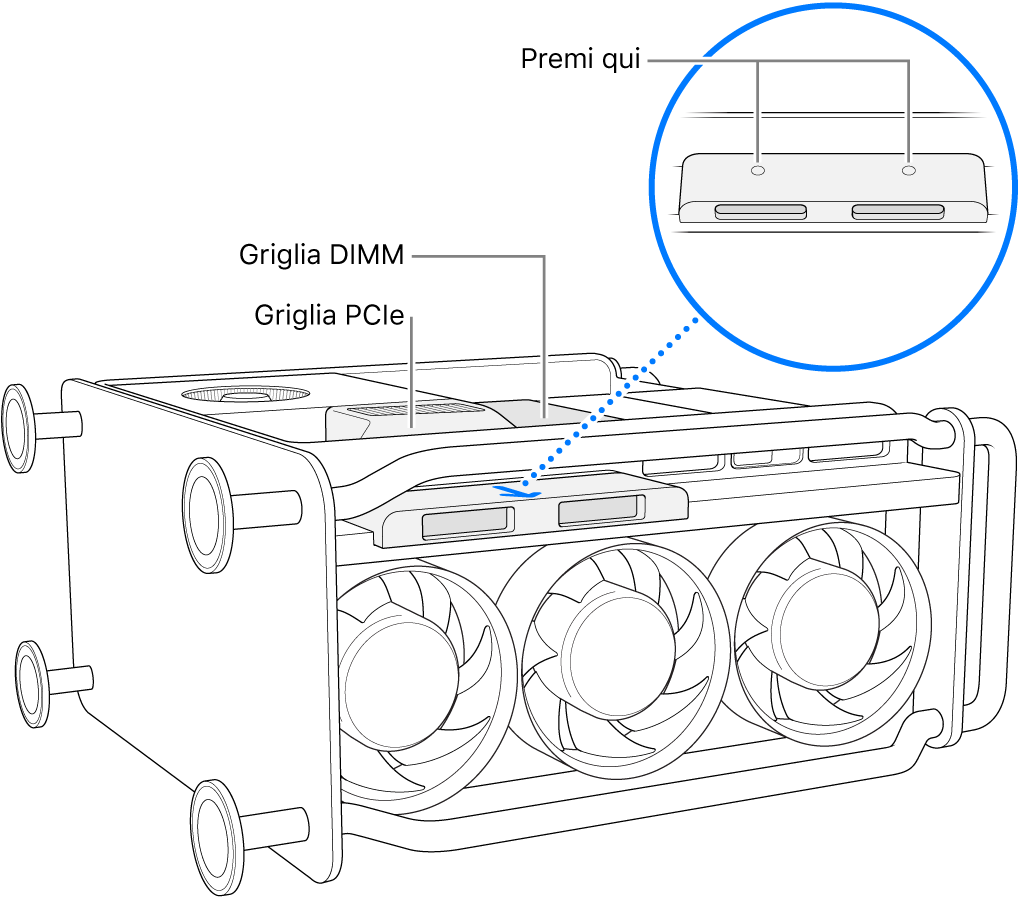
Usa un cacciavite T8 per rimuovere le due viti.
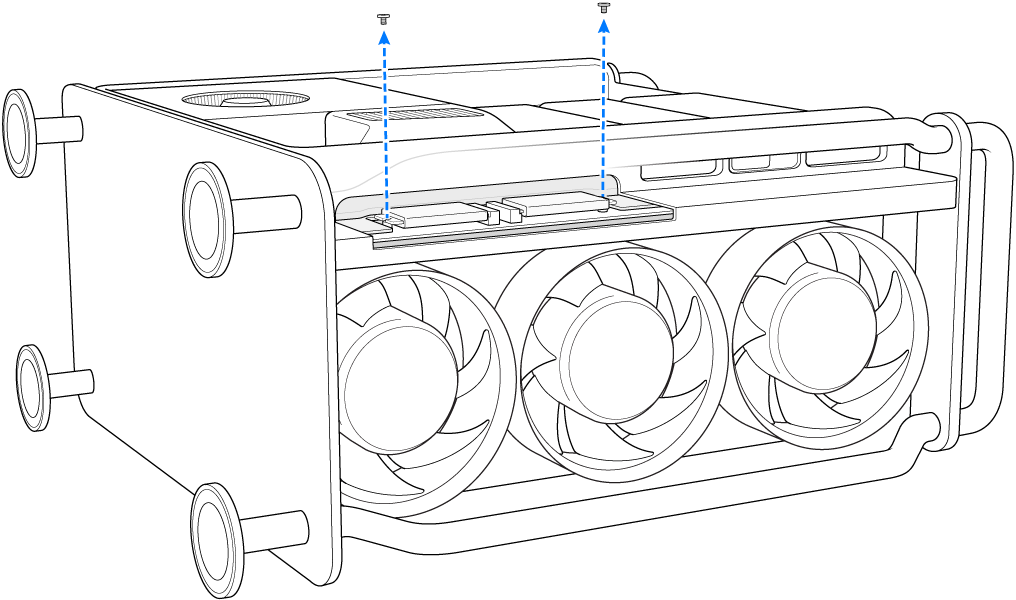
Estrai un modulo SSD in modo deciso. Ripeti l'operazione con altri moduli.
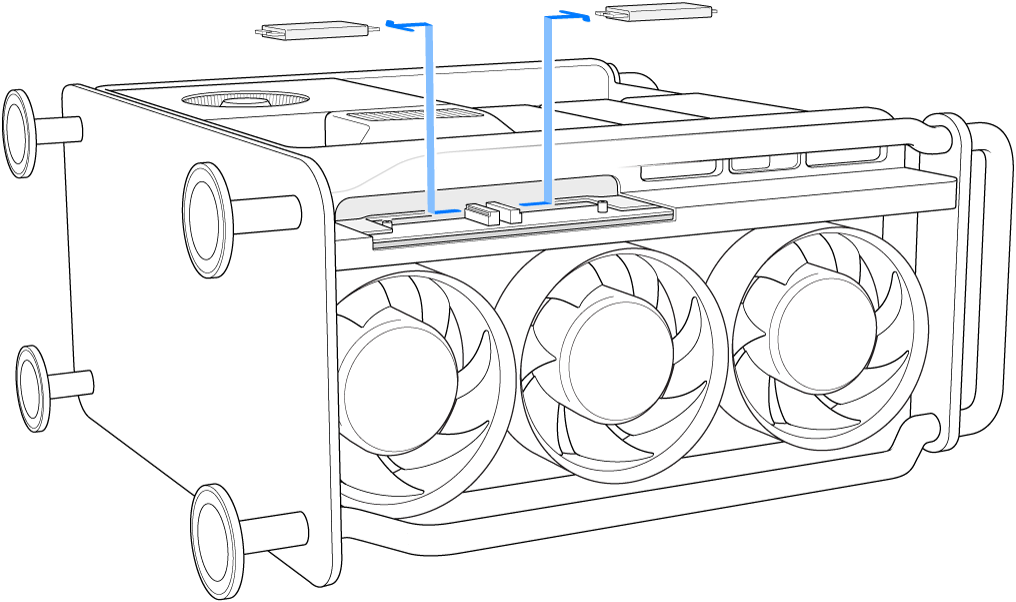
Posiziona i due moduli facendoli scorrere e accertati di posizionare ciascun modulo nella porta corretta.
Importante: i moduli sono contrassegnati dai numeri “1” e “2”. Il modulo “1” deve essere installato nella porta contrassegnata con il numero “1” e il modulo “2” deve essere installato nella porta contrassegnata con il numero “2”.
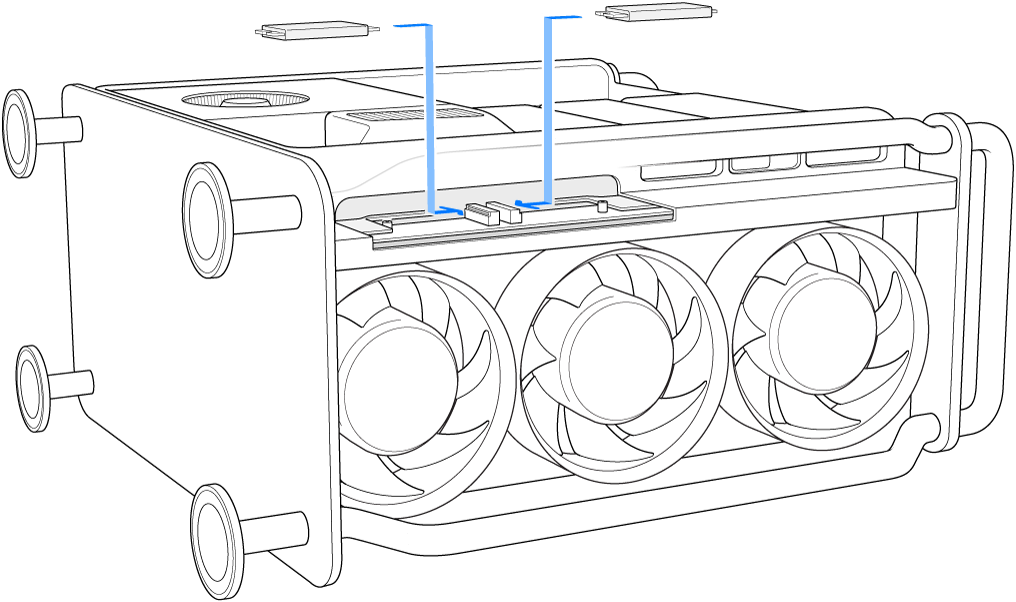
Utilizza un cacciavite T8 per applicare le due viti in dotazione con i nuovi moduli.
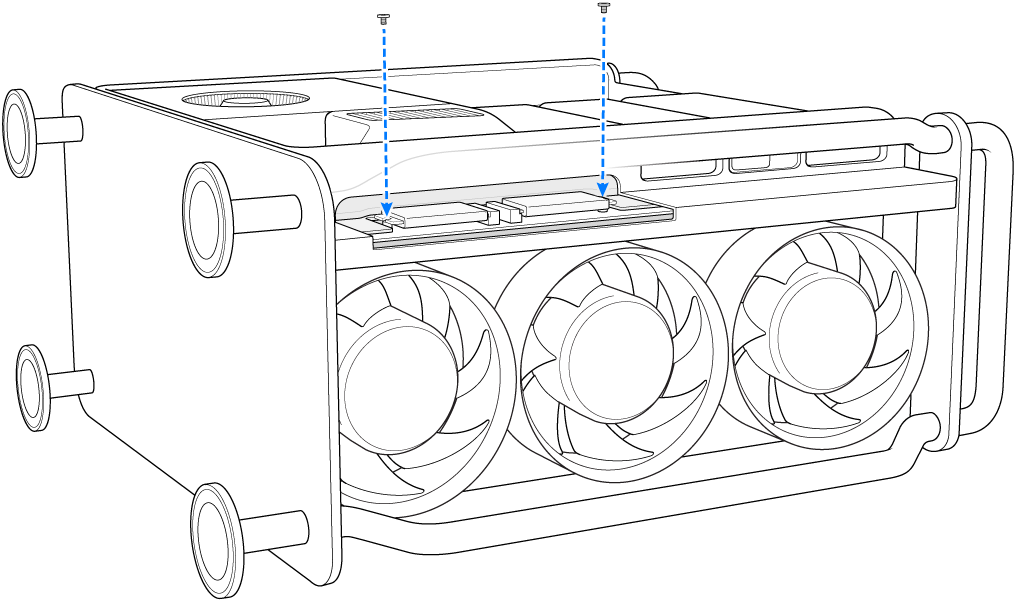
Spingi il coperchio delle unità SSD. Per posizionare correttamente il coperchio dell'unità SSD, potresti dover sollevare la griglia PCIe.
Importante: Accertati che la griglia il coperchio dell'unità SSD siano allineati alle componenti circostanti.
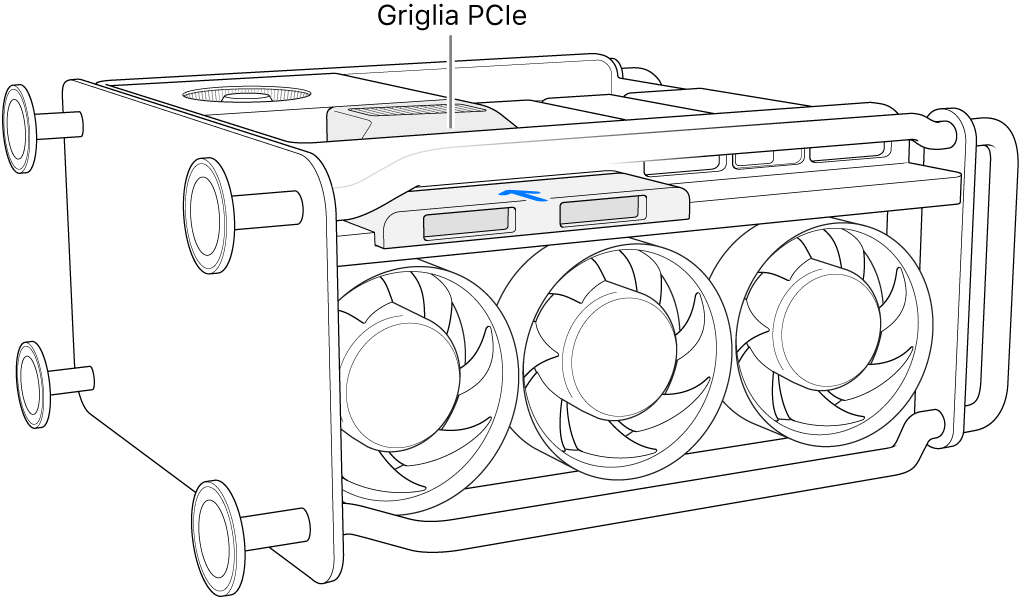
Posiziona il Mac Pro in verticale sui piedini o sulle ruote, fai scorrere la custodia sopra il computer, quindi ruota il fermo in senso orario di 90 gradi per bloccare la custodia.
Il computer non si accenderà se la custodia non è stata riposizionata e se il fermo non è stato ruotato nuovamente nella sua posizione originale.
Ricollega a Mac Pro tutti i cavi tranne quello di alimentazione.
Collega un monitor per vedere quando la procedura di ripristino del firmware è stata completata.
Inserisci il cavo USB-C nella porta Thunderbolt più lontana dal pulsante di accensione. Collega l'altra estremità del cavo al Mac che utilizzerai per ripristinare Mac Pro.
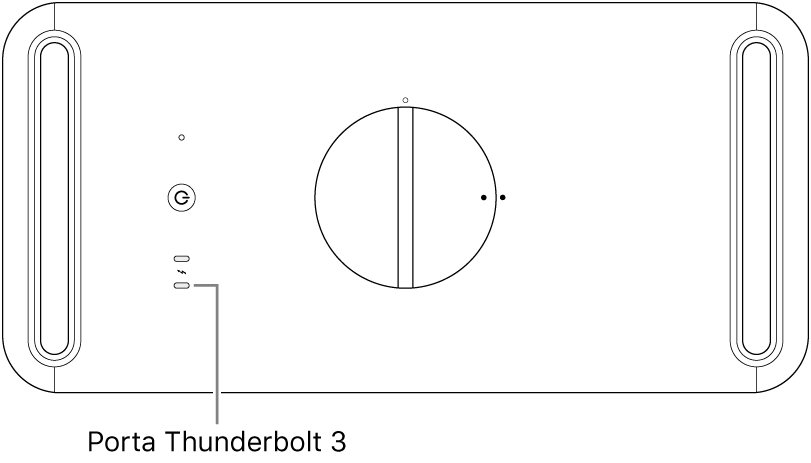
Mentre tieni premuto il tasto di alimentazione, collega Mac Pro alla corrente e continua a tenere premuto il tasto di alimentazione per circa tre secondi.
Nota: lo schermo di Mac Pro non darà segni di attività.
Per ripristinare il firmware su Mac Pro, segui i passaggi illustrati su Ripristinare il firmware sul chip di sicurezza Apple T2 e inizializzare la memoria flash interna su un Mac nel manuale utente di Apple Configurator 2.